首页
win10怎么恢复修改msconfig设置后的重启提示?详细的修改方法教程?
win10怎么恢复修改msconfig设置后的重启提示?详细的修改方法教程?
2022-09-14 14:16:10
来源:互联网
作者:admin
win10怎么恢复修改msconfig配置后的重启提醒是一个不常用的功能,不过有片面需要修改的用户大概不太清楚奈何配置。下面来看看细致的配置教程吧。
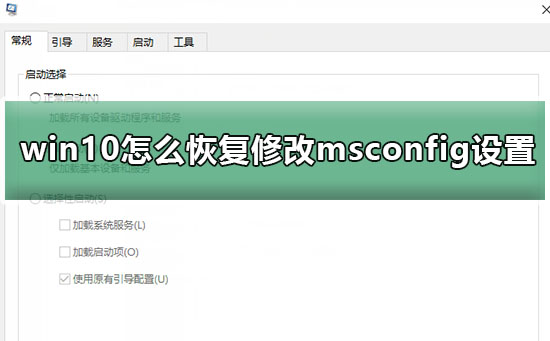
1.“Win+R”输入:msconfig ,修改了系统配置后,点击确定后。系统提示“重新启动”和“退出而不重新启动” 勾选了不提示,如何再次恢复这个提示窗口,
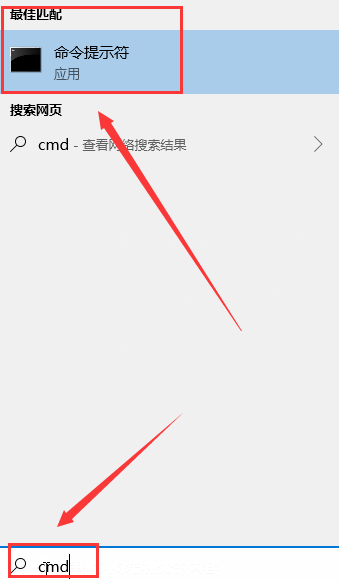
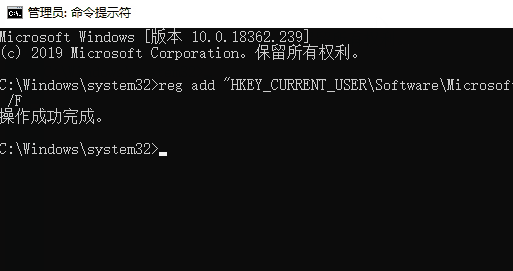
2.请尝试下面的操作: 在小娜或者搜索框中输入命令提示符,鼠标右键以管理员身份打开,
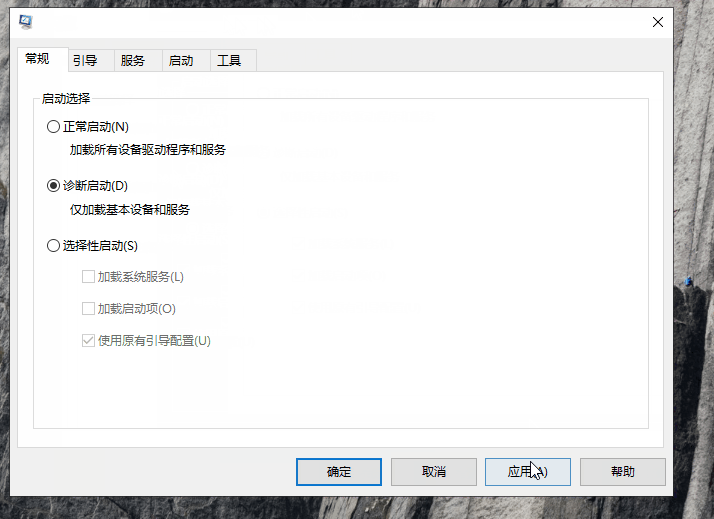
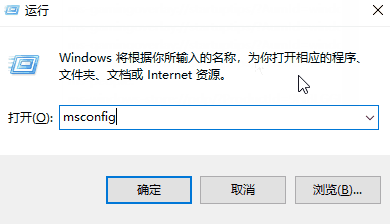
3.复制以下命令并在命令提示符中,随后按回车键(Enter)执行:
reg add "HKEY_CURRENT_USERSoftwareMicrosoftShared ToolsMsConfig" /V NoRebootUI /T REG_DWORD /D 0 /F
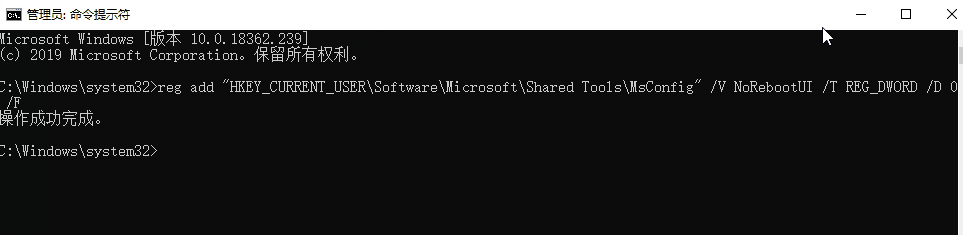
4.当显示“操作成功完成”后,再回去查看提示对话框是否已恢复。
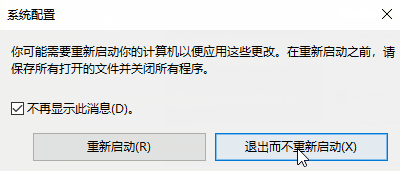
以上就是本站小编为各位用户带来的win10怎么恢复修改msconfig设置后的重启提示详细内容了,想看更多相关文章欢迎您关注本站。
相关文章
- win10时间不准怎么办? 04-04
- Win10管理员Administrator账户开启方法 04-04
- win10蓝屏irql not less or equal教程 03-27
- win10系统总弹出需要新应用打开此ymsgr的解决方法 01-24
- win10待机死机有什么好的处理方法?要怎么解决? 01-21
- win10系统groove播放器无法使用怎么办?win10系统音乐groove无法播放修复教程 01-21
精品游戏
换一批
